

Erweiterter verkaufbarer Markt
€52.06 Ursprünglicher Preis war: €52.06€42.59Aktueller Preis ist: €42.59.
Rüsten Sie Ihren FiveM-Server mit dem Erweitertes Sellable-Market-Skript von Izzy. Dieses flexible Marktsystem ermöglicht es den Spielern, ihre eigenen Marktplätze zu mieten, anzupassen und zu verwalten und bietet so ein neues Niveau interaktiven Gameplays.
Merkmale:
- Vermietbare Märkte: Spieler können einen Marktplatz für einen festgelegten Zeitraum mieten und haben die Option, ihn jederzeit zu verlängern oder zurückzuverkaufen.
- Benutzerdefiniertes Inventar: Die Spieler kaufen Gegenstände von einer Vorratsliste und verkaufen sie auf ihrem Markt, wobei sie auswählen, was sie auf Lager haben.
- Ertragsmanagement: Das Geld aus den Verkäufen wird einem Firmenkonto gutgeschrieben und die Spieler können es jederzeit abheben.
- Personal einstellen: Spieler können Personal einstellen, um den Lagerbestand zu verwalten, Verkäufe abzuwickeln, Geld abzuheben und Marktmieten zu verlängern.
- Voreingestellte Elemente: Marktbesitzer können Artikel zum Verkauf vorbereiten, bevor sie den Markt vermieten, und so sicherstellen, dass er sofort einsatzbereit ist.
Für QBCore!
-
$ USD
-
€ EUR
-
£ GBP
-
$ AUD
-
R$ BRL
-
Sofortdownload
-
Zufriedenheitsgarantie
-
100% Open Source
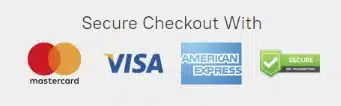
Konfigurationsdatei
-- https://discord.gg/mikishops IZZY = {} IZZY.Framework = "qb" --qb - oldqb IZZY.FrameWorkScriptName = "qb-core" IZZY.FrameGetObjectEvent = 'QBCore:GetObject' IZZY.sql = "oxmysql" --Überprüfen Sie fxmanifest.lua, wenn Sie es ändern! | ghmattimysql / oxmysql / mysql-async IZZY.SellPercentange = 10 -- IZZY.ExtendPercentange = 20 -- 1 Woche Verlängerungspreis IZZY.RentDay = 7 --7 Tage für 1 Mietzeit (Woche) IZZY.AccountForManageMarket = "Bank" --Für Anzahlung etc. IZZY.FixCommand = "marketfix" IZZY.Blip = { BlipSprite = 52, BlipColour = 2, BlipScale = 0,7, BlipName = "Shop", } IZZY.BuyMarketBlip = { BlipSprite = 350, BlipColour = 3, BlipScale = 0,7, BlipName = "Buy Market", } IZZY.WhoSallerBlip = { BlipSprite = 52, BlipColour = 27, BlipScale = 0.7, BlipName = "WhoSaller", } IZZY.ShopCoords = { [1] = Vektor3(-48.2197, -1757.4711, 29.4210), [2] = Vektor3(1163.2614, -323.6537, 69.2051), [3] = Vektor3(-707.3671, -914.3745, 19.2156), [4] = Vektor3(-1820.6412, 792.6923, 138.1135), [5] = Vektor3(1698.1538, 4924.4492, 42.0637), [6] = Vektor3(1135.6437, -982.3683, 46.4158), [7] = Vektor3(-1222.9817, -907.1884, 12.3263), [8] = Vektor3(-1487.2129, -379.1227, 40.1634), [9] = Vektor3(-2968.0149, 390.8926, 15.0433), [10] = Vektor3(1165.9236, 2709.1414, 38.1577), [11] = Vektor3(1392.5616, 3604.9871, 34.9809), [12] = Vektor3(373.8432, 326.2942, 103.5664), [13] = Vektor3(2556.8718, 382.1080, 108.6229), [14] = Vektor3(-3039.3450, 585.8024, 7.9089), [15] = Vektor3(-3241.8052, 1001.3857, 12.8307), [16] = Vektor3(547.7012, 2671.2729, 42.1565), [17] = Vektor3(1961.4301, 3740.4883, 32.3437), [18] = Vektor3(2679.0320, 3280.5186, 55.2411), [19] = Vektor3(1729.3567, 6414.9438, 35.0372), [20] = vector3(25.8079, -1347.2013, 29.4970), } IZZY.BuyShopCoords = vector3(-685.8456, 223.0823, 81.9551) IZZY.WhoSaller = vector3(1197.0603, -3253.5757, 7.0952) IZZY.WhoSallerItems = { [0] = { itemname = "Eisen", label = "Demir", Preis = 5, }, [1] = { itemname = "Wasser", label = "Wasser", Preis = 50, }, [2] = { itemname = "Verband", label = "Verband", Preis = 17, }, [3] = { itemname = "Carokit", label = "Body Kit", Preis = 17, }, [4] = { itemname = "iron", label = "Iron", Preis = 13, }, [5] = { itemname = "copper", label = "Copper", Preis = 2, }, [6] = { itemname = "diamond", label = "Diamon", Preis = 74, }, [7] = { itemname = "gold", label = "Gold", Preis = 89, }, [8] = { itemname = "fixkit", label = "Fixkit", Preis = 45, }, [9] = { itemname = "medikit", label = "Medikit", Preis = 65, }, } -- Beispiel für IZZY.DefaultItems = { [0] = { itemname = "iron", label = "Demir", Preis = 5, Lagerbestand = 50, }, [1] = { itemname = "Water", label = "Water", Preis = 50, stock = 50, }, [2] = { itemname = "Verband", label = "Verband", price = 17, stock = 50, }, } IZZY.Languages = { ["nomoney"] = "Du hast kein Geld", ["bought"] = "Gekauft.", ["no_money_on_market"] = "Nicht genug Geld auf dem Markt.", ["already_working_here"] = "Dieser Spieler arbeitet bereits auf diesem Markt.", ["not_online"] = "Dieser Spieler ist nicht im Spiel", ["rented_market"] = "Markt gemietet.", ["error_market"] = "Markt nicht gefunden, versuche es erneut", ["hired_person"] = "Person angeheuert.", ["remove_stock"] = "Aus dem Lager entfernt.", ["negative_number"] = "Du kannst keine negative Zahl eingeben.", ["price_changed"] = "Preis geändert.", ["no_stock"] = "Der Lagerbestand ist nicht so groß", ["turn_back_item"] = "Du hast die Artikel zurückbekommen. Betrag:", ["enter_price"] = "Sie müssen den Preis eingeben", ["enter_stock"] = "Sie müssen den Bestand eingeben", ["stock_added"] = "Bestand hinzugefügt.", ["max_stock"] = "Max. Bestand: ", ["fired_person"] = "Vom Job entlassen.", ["cannot_increase"] = "Sie können ihn nicht weiter erhöhen", ["cannot_decrease"] = "Sie können ihn nicht weiter verringern", ["removed_on_basket"] = "Artikel aus dem Warenkorb entfernt.", ["has_owner_market"] = "Dieser Markt hat bereits einen Besitzer.", ["enter_player_id"] = "Sie müssen die Spieler-ID eingeben", ["not_market_owner"] = "Sie sind kein Marktbesitzer.", ["buy_market"] = "[E] Markt kaufen", ["whosaller"] = "[E] WhoSaller", ["acces_market"] = "[E] Zugangsmarkt", ["market_no"] = "Marktnummer: ", -- zB ["no_job"] = "Ihr Job kann nicht auf diesen Markt zugreifen.", } -- zB IZZY.Shops = { ["policemarket"] = { -- muss eindeutig sein job = "police", -- wenn Sie einen Job hinzufügen möchten, dürfen Sie nicht auf "false" setzen MarketName = "Police Shop", -- Marktname coords = vector3(37.2594, -1758.7753, 29.3020), -- Koordinaten setzen blip = { -- für die Blip-Option, wenn Sie nicht auf "false" setzen möchten Label = "Police Market", Sprite = 5, Farbe = 5, Maßstab = 0,7, }, items = { -- Sie können Shop-Artikel mit dieser Tabelle setzen [0] = { itemname = "weapon_pistol", -- itemname label = "Pistole", -- label price = 5, --price stock = 50, --stock (aktualisiert bei jedem geöffneten Shop) }, [1] = { itemname = "Wasser", label = "Wasser", price = 50, stock = 50, }, [2] = { itemname = "verband", label = "Verband", price = 17, stock = 50, }, } }, ["megamall"] = { job = false, MarketName = "MegaMall", coords = vector3(16.6959, -1754.6932, 29.3030), blip = { Label = "MegaMall", Sprite = 5, Colour = 5, Scale = 0.7, }, items = { [0] = { itemname = "verband", label = "Testartikel", price = 5, stock = 50, }, [1] = { itemname = "Wasser", label = "Wasser", price = 50, stock = 50, }, [2] = { itemname = "Verband", label = "Verband", price = 17, stock = 50, }, } }, }
1 Bewertung für Advanced Sellable Market
Nur angemeldete Kunden, die dieses Produkt gekauft haben, dürfen eine Bewertung abgeben.
So installieren Sie Ressourcen
Durch die Installation von Mods auf FiveM können Sie Ihren Server mit einzigartigen Assets, Skripten, MLOs und anderen Verbesserungen anpassen. Hier finden Sie eine klare, detaillierte Anleitung zur Installation von Mods auf Ihrem FiveM-Server.
Schritt 1: Laden Sie den gewünschten Mod herunter
Finde einen Mod: Beginnen Sie mit dem Durchsuchen von Websites, die FiveM-Mods anbieten, wie zum Beispiel fivem-mods.net, GTA5-Mods.com, oder Community-basierte Foren und Discord-Server. Sie können Mods auch aus Repositories wie GitHub oder von den persönlichen Websites der Skriptentwickler herunterladen.
Überprüfen Sie die Kompatibilität: Stellen Sie sicher, dass der Mod, den Sie herunterladen, mit der von Ihnen verwendeten FiveM-Version kompatibel ist (insbesondere, wenn Sie bestimmte Frameworks verwenden wie QBCore oder ESX).
Dateien herunterladen: Laden Sie die Mod-Dateien herunter, normalerweise komprimiert in einer
.Reißverschlussoder.rarDateiformat. Diese Dateien enthalten die erforderlichen Ressourcen für die Installation.
Schritt 2: Bereiten Sie Ihren Server vor
Zugriff auf Ihre Serverdateien: Melden Sie sich beim Dateimanager Ihres FiveM-Servers an. Dies kann entweder über einen FTP-Client wie FileZilla oder über das Control Panel Ihres Hosting-Anbieters erfolgen.
Erstellen Sie ein Backup: Bevor Sie Änderungen vornehmen, müssen Sie unbedingt Ihre Serverdateien sichern. So stellen Sie sicher, dass Sie Ihren Server wiederherstellen können, falls etwas schief geht.
Suchen Sie den Ressourcenordner: Suchen Sie in Ihren Serverdateien nach Ressourcen Ordner. Hier werden alle Mods und Skripte installiert.
Schritt 3: Installieren Sie den Mod
Extrahieren Sie die Dateien: Wenn sich der Mod in einer komprimierten Datei befindet, extrahieren Sie den Inhalt in einen Ordner auf Ihrem lokalen Computer.
Laden Sie die Mod-Dateien hoch:
- Verwenden Sie Ihren FTP-Client oder Dateimanager, um den extrahierten Ordner in das Ressourcen Ordner Ihres Servers.
- Stellen Sie sicher, dass der Ordnername aussagekräftig ist, da Sie in der Serverkonfiguration darauf verweisen.
Konfigurieren Sie den Server zum Laden des Mods:
- Öffnen Sie die server.cfg Datei (zu finden im Hauptverzeichnis Ihres Servers).
- Fügen Sie eine Zeile hinzu, um sicherzustellen, dass der Server den Mod lädt. Normalerweise sieht dies folgendermaßen aus:CSS
sicherstellen [Mod_Name] - Wenn Sie beispielsweise einen Mod namens
mein_Auto_Modwürden Sie hinzufügen:Rubinsicherstellen mein_Auto_Mod
Schritt 4: Abhängigkeiten einrichten (sofern vorhanden)
Einige Mods können Abhängigkeiten aufweisen, z. B. bestimmte Bibliotheken, Frameworks oder Ressourcen, die separat installiert werden müssen. Überprüfen Sie immer die Dokumentation des Mods auf solche Anforderungen.
Abhängigkeiten installieren: Wenn der Mod zusätzliche Ressourcen benötigt, laden Sie diese herunter und installieren Sie sie im selben Ressourcen Ordner, und befolgen Sie dabei die gleichen Schritte wie in Schritt 3 beschrieben.
Abhängigkeiten laden: Fügen Sie alle notwendigen Abhängigkeiten zu Ihrem
server.cfgDatei, genau wie Sie es für den Hauptmod getan haben.
Schritt 5: Starten Sie den Server neu
- Starten Sie den Server neu: Sobald der Mod und seine Abhängigkeiten hochgeladen und konfiguriert wurden, starten Sie Ihren Server neu.
- Sie können entweder die Neustart Schaltfläche in Ihrer Systemsteuerung oder starten Sie es manuell über einen FTP-Client oder einen Terminalbefehl neu.
- Überprüfen der Konsole: Überwachen Sie nach dem Neustart die Serverkonsole auf Fehlermeldungen. Wenn Sie Probleme im Zusammenhang mit dem Mod feststellen, lesen Sie die Dokumentation des Mods oder beheben Sie das Problem anhand der Fehlermeldung.
Schritt 6: Testen Sie den Mod im Spiel
Treten Sie Ihrem Server bei: Öffnen Sie FiveM und verbinden Sie sich mit Ihrem Server, um den Mod zu testen.
Auf Probleme prüfen: Testen Sie, ob der Mod wie erwartet funktioniert. Stellen Sie sicher, dass die neuen Funktionen, Fahrzeuge oder Skripte ordnungsgemäß geladen werden.
Schritt 7: Fehlerbehebung (falls erforderlich)
Wenn der Mod nicht wie erwartet funktioniert, müssen Sie möglicherweise Folgendes beheben:
- Dateipfade prüfen: Stellen Sie sicher, dass sich alle Dateien in den richtigen Ordnern und Pfaden befinden.
- Protokolle überprüfen: Suchen Sie in den Serverprotokollen nach Fehlern oder Konflikten.
- Abhängigkeiten aktualisieren: Stellen Sie sicher, dass alle erforderlichen Abhängigkeiten korrekt installiert und auf dem neuesten Stand sind.
- Mod-Kompatibilität: Überprüfen Sie, ob der Mod mit der Version von FiveM und anderen Mods, die Sie verwenden, kompatibel ist.
Abschließende Gedanken
Durch die Installation von Mods auf Ihrem FiveM-Server können Sie das Gameplay verbessern, den Spielern einzigartige Inhalte bieten und Ihren Server hervorstechen lassen. Denken Sie immer daran, Ihren Server zu sichern, bevor Sie Änderungen vornehmen, und achten Sie auf die Mod-Kompatibilität, um Konflikte zu vermeiden.
Indem Sie die oben beschriebenen Schritte befolgen, können Sie Mods einfach installieren und verwalten, um Ihr FiveM-Server-Erlebnis zu bereichern.
Mods, die das Rollenspiel erweitern
- Geld-Zurück-Garantie: Wenn Sie nicht zufrieden sind, bieten wir Ihnen eine Rückerstattungsrichtlinie ohne Rückfragen an.
- Exklusive Inhalte: Unsere Mods und Skripte werden professionell erstellt und sind exklusiv für unsere Plattform.
- Von der Community geschätzt: Schließen Sie sich Tausenden von FiveM-Serverbesitzern an, die sich auf unsere Qualitätsressourcen verlassen.
- Hochwertiges Design: Erstellt mit optimierten Codierungsverfahren für erstklassige Leistung.
- Nahtlose Integration: Einfache Installation und Ausführung auf jedem FiveM-Server ohne Kompatibilitätsprobleme.
- Anpassbare Optionen: Passen Sie Einstellungen und Funktionen an den individuellen Stil Ihres Servers an.
- Optimierte Leistung: Getestet, um minimalen Ressourcenverbrauch und maximale Effizienz sicherzustellen.
- Lebenslange Updates: Bleiben Sie auf dem Laufenden mit laufenden Updates und Verbesserungen, die ohne zusätzliche Kosten enthalten sind.


Pascal –
Tiptop, Einbau war auch problemlos